Dell Latitude E7450 User Manual [ro]
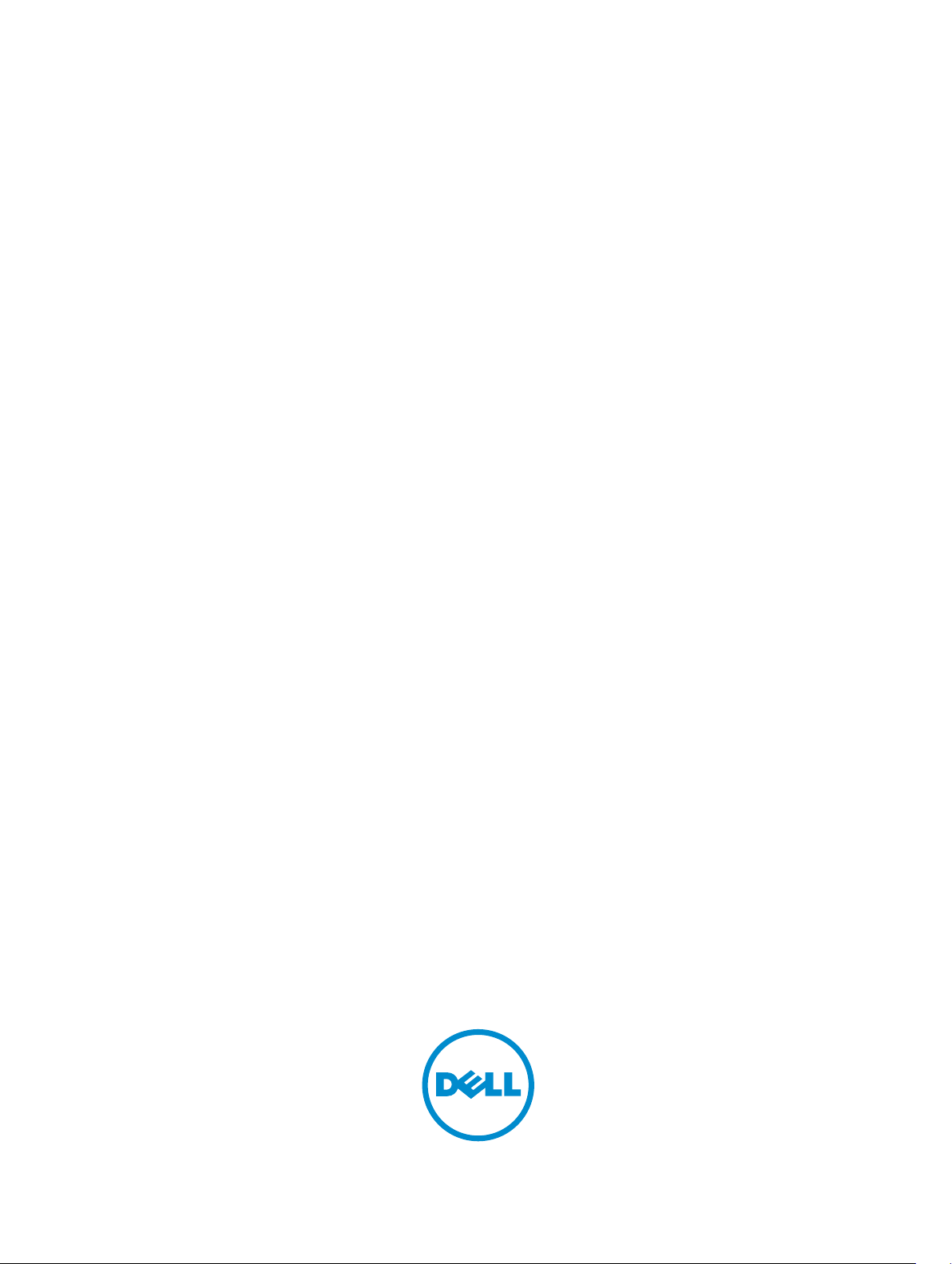
Dell Latitude E7450
Manual de utilizare
Reglementare de Model: P40G
Reglementare de Tip: P40G002
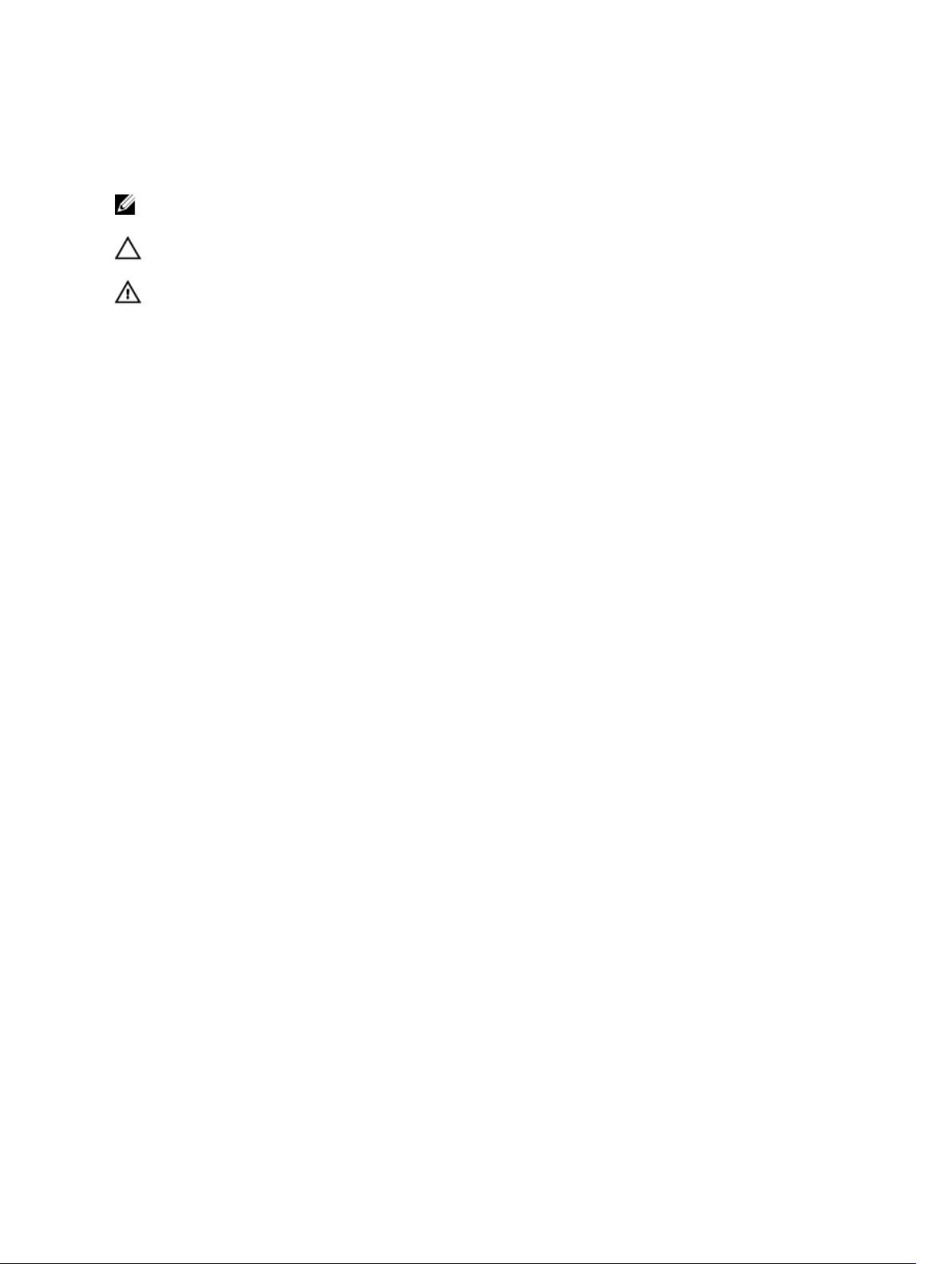
Note, atenţionări şi avertismente
NOTIFICARE: O NOTĂ indică informaţii importante care vă ajută să optimizaţi utilizarea
computerului.
AVERTIZARE: O ATENŢIONARE indică un pericol potenţial de deteriorare a hardware-ului sau de
pierdere de date şi vă arată cum să evitaţi problema.
AVERTISMENT: Un AVERTISMENT indică un pericol potenţial de deteriorare a bunurilor, de
vătămare corporală sau de deces.
Drept de autor © 2015 Dell Inc. Toate drepturile rezervate. Acest produs este protejat de legile privind drepturile de
autor şi drepturile de proprietate intelectuală din SUA şi de pe plan internaţional. Dell™ şi sigla Dell sunt mărci
comerciale ale Dell Inc. în Statele Unite şi/sau în alte jurisdicţii. Toate celelalte mărci şi denumiri menţionate în
prezenta pot fi mărci comerciale ale companiilor respective.
2015 -07
Rev. A01
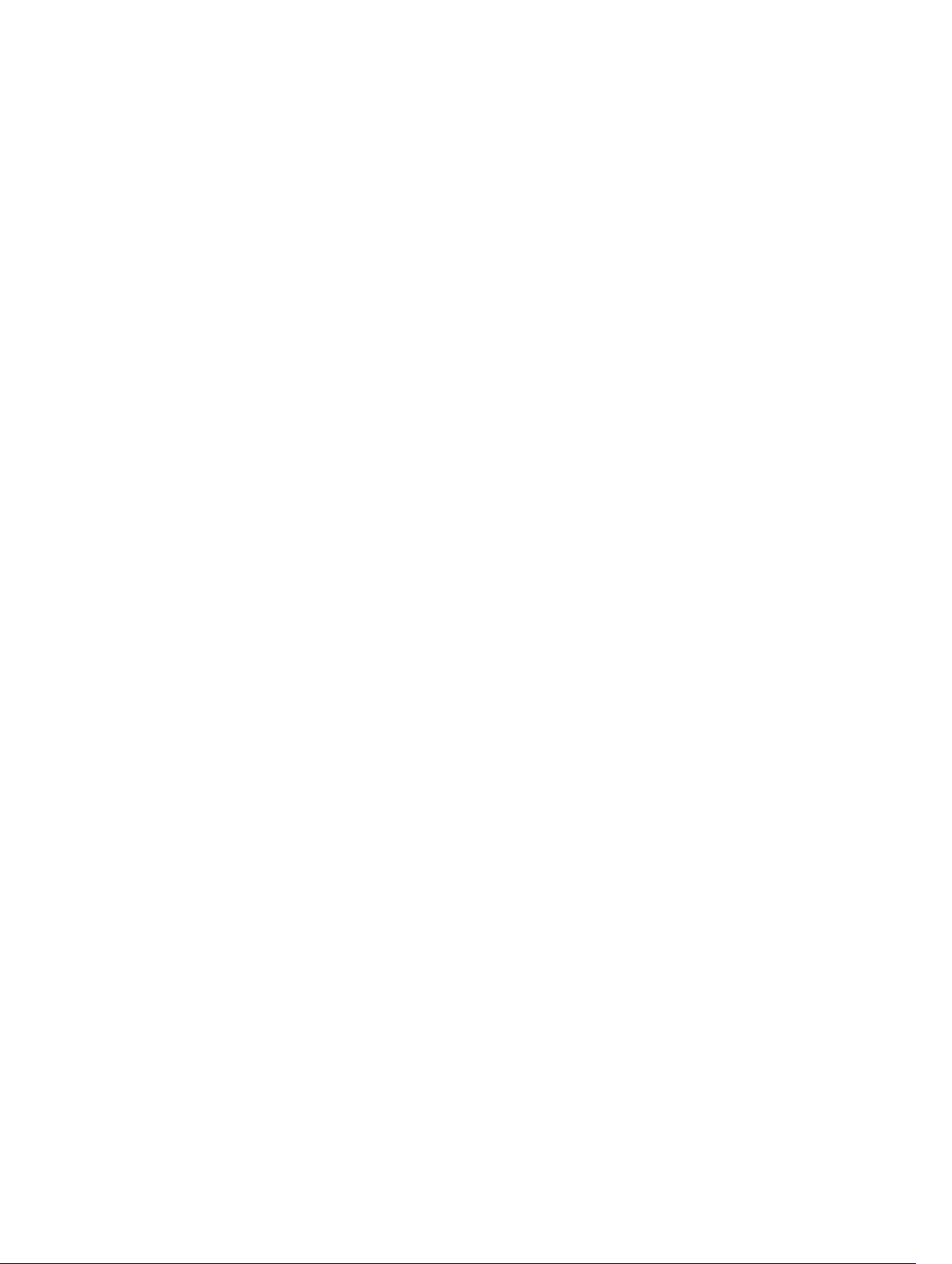
Cuprins
1 Efectuarea de lucrări la computerul dvs...........................................................5
Înainte de a efectua lucrări în interiorul computerului........................................................................ 5
Oprirea computerului............................................................................................................................6
După efectuarea lucrărilor în interiorul computerului......................................................................... 7
2 Andocarea computerului.................................................................................... 8
3 Scoaterea şi instalarea componentelor............................................................9
Instrumente recomandate.................................................................................................................... 9
Prezentarea generală a sistemului......................................................................................................10
Scoaterea bateriei................................................................................................................................ 11
Montarea bateriei.................................................................................................................................12
Scoaterea capacului bazei...................................................................................................................12
Montarea capacului bazei................................................................................................................... 13
Scoaterea hard diskului....................................................................................................................... 13
Montarea hard diskului........................................................................................................................14
Scoaterea bateriei rotunde..................................................................................................................14
Montarea bateriei rotunde.................................................................................................................. 15
Scoaterea cardului SSD mSATA.......................................................................................................... 15
Instalarea cardului SSD mSATA...........................................................................................................16
Scoaterea plăcii WWAN.......................................................................................................................16
Instalarea cardului SSD mSATA........................................................................................................... 17
Scoaterea plăcii WLAN.........................................................................................................................17
Montarea plăcii WLAN......................................................................................................................... 17
Scoaterea ventilatorului sistemului.....................................................................................................18
Montarea ventilatorului sistemului......................................................................................................18
Scoaterea cadrului afişajului............................................................................................................... 18
Montarea cadrului afişajului................................................................................................................ 19
Scoaterea panoului afişajului.............................................................................................................. 19
Instalarea panoului afişajului............................................................................................................... 21
Scoaterea camerei...............................................................................................................................21
Montarea camerei............................................................................................................................... 22
Scoaterea cadrului tastaturii............................................................................................................... 22
Instalarea cadrului tastaturii................................................................................................................23
Scoaterea tastaturii..............................................................................................................................23
Montarea tastaturii.............................................................................................................................. 24
Scoaterea zonei de sprijin pentru mâini.............................................................................................24
Instalarea zonei de sprijin pentru mâini............................................................................................. 26
3
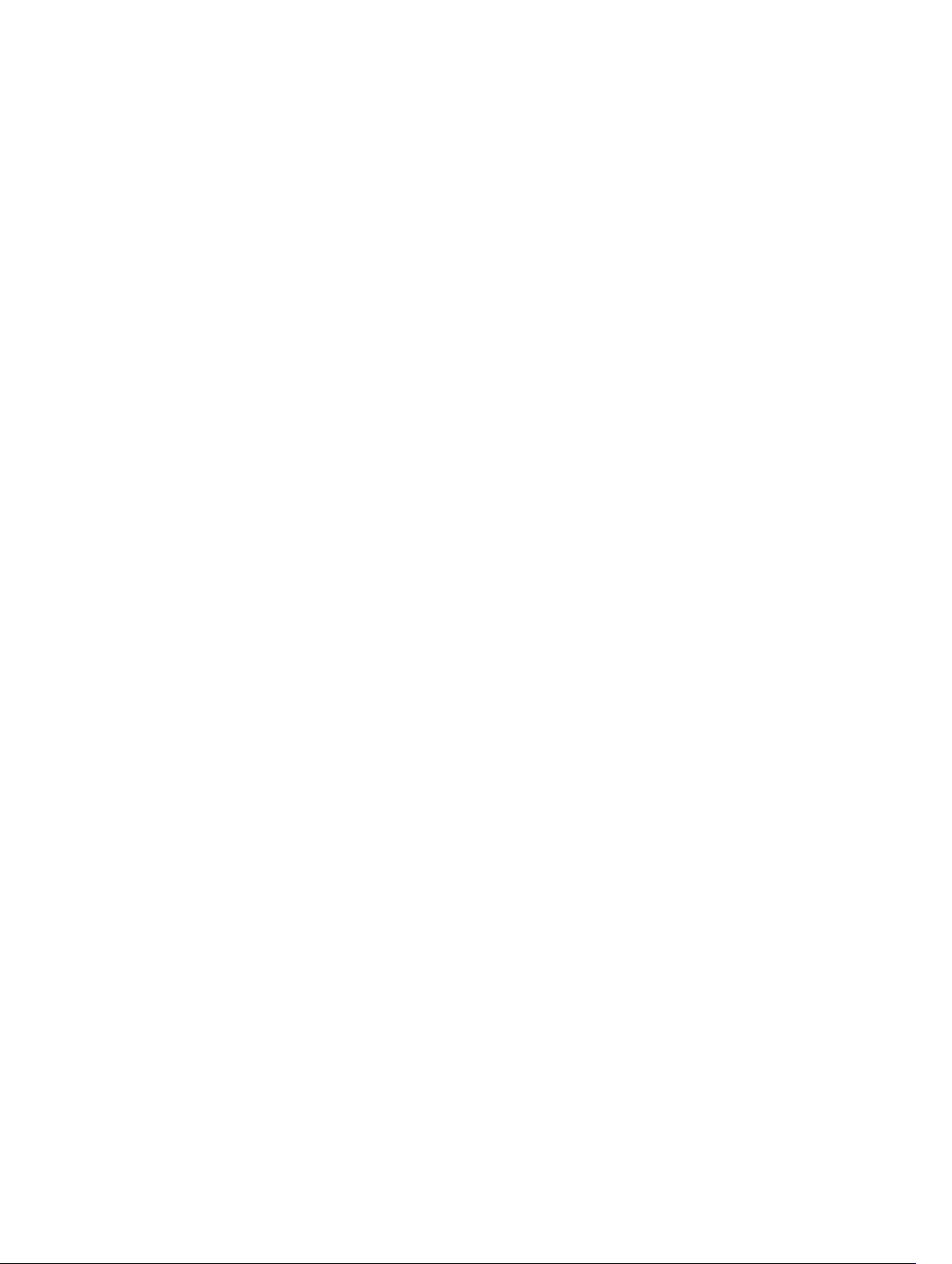
Scoaterea difuzoarelor........................................................................................................................26
Instalarea boxei....................................................................................................................................27
Scoaterea plăcii I/O.............................................................................................................................28
Montarea plăcii I/O............................................................................................................................. 28
Scoaterea capacului cu balamale al afişajului....................................................................................28
Instalarea capacului cu balamale al afişajului.................................................................................... 29
Scoaterea ansamblului afişajului........................................................................................................ 30
Montarea ansamblului afişajului..........................................................................................................31
Scoaterea plăcii de sistem.................................................................................................................. 32
Montarea plăcii de sistem................................................................................................................... 33
Scoaterea radiatorului.........................................................................................................................34
Montarea radiatorului..........................................................................................................................34
Scoaterea portului conectorului de alimentare.................................................................................35
Montarea conectorului de alimentare............................................................................................... 36
4 Configurarea sistemului.................................................................................... 37
Boot Sequence (Secvenţă de încărcare)............................................................................................ 37
Tastele de navigare..............................................................................................................................37
Opţiunile de configurare a sistemului................................................................................................ 38
Actualizarea sistemului BIOS ............................................................................................................. 49
Parola de sistem şi de configurare..................................................................................................... 49
Atribuirea unei parole de sistem şi a unei parole de configurare................................................50
Ştergerea sau modificarea unei parole de sistem şi/sau de configurare existente.....................51
5 Diagnosticarea.................................................................................................... 52
Diagnosticarea prin evaluarea îmbunătăţită a sistemului la preîncărcare (ePSA).............................52
Indicatoarele luminoase de stare a dispozitivului..............................................................................53
Indicatoarele luminoase de stare a bateriei....................................................................................... 53
6 Specificaţii............................................................................................................55
7 Cum se poate contacta Dell..............................................................................61
4
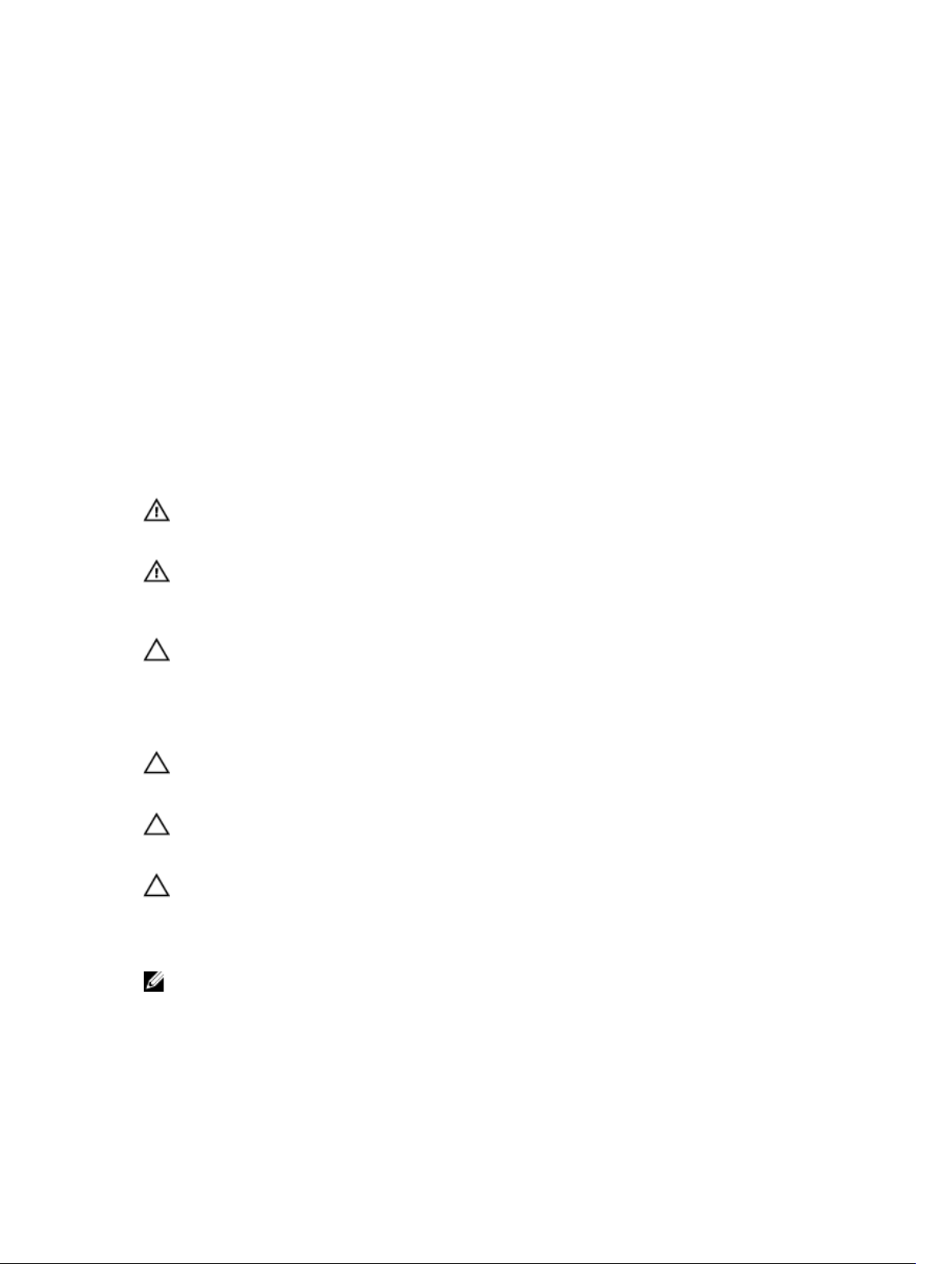
1
Efectuarea de lucrări la computerul dvs.
Înainte de a efectua lucrări în interiorul computerului
Utilizaţi următoarele recomandări privind siguranţa pentru a vă ajuta să protejaţi computerul împotriva
deteriorărilor potenţiale şi pentru a vă ajuta să vă asiguraţi siguranţa personală. În lipsa altor recomandări,
fiecare procedură inclusă în acest document presupune existenţa următoarelor condiţii:
• Aţi citit informaţiile privind siguranţa livrate împreună cu computerul.
• O componentă poate fi remontată sau, dacă este achiziţionată separat, instalată prin efectuarea
procedurii de scoatere în ordine inversă.
AVERTISMENT: Deconectaţi toate sursele de alimentare înainte de a deschide capacul sau
panourile computerului. După ce finalizaţi lucrările în interiorul computerului, remontaţi toate
capacele, panourile şi şuruburile înainte de a conecta sursa de alimentare.
AVERTISMENT: Înainte de a efectua lucrări în interiorul computerului, citiţi informaţiile privind
siguranţa livrate împreună cu computerul. Pentru informaţii suplimentare privind siguranţa şi cele
mai bune practici, consultaţi pagina de pornire privind conformitatea cu reglementările la adresa
www.dell.com/regulatory_compliance .
AVERTIZARE: Numeroase reparaţii pot fi efectuate exclusiv de către un tehnician de service
certificat. Trebuie să efectuaţi numai operaţii de depanare şi reparaţii simple conform autorizării
din documentaţia produsului dvs. sau conform instrucţiunilor echipei de service şi asistenţă
online sau prin telefon. Deteriorarea produsă de operaţiile de service neautorizate de Dell nu este
acoperită de garanţia dvs. Citiţi şi respectaţi instrucţiunile de siguranţă furnizate împreună cu
produsul.
AVERTIZARE: Pentru a evita descărcarea electrostatică, conectaţi-vă la împământare utilizând o
brăţară antistatică sau atingând periodic o suprafaţă metalică nevopsită, cum ar fi un conector de
pe partea din spate a computerului.
AVERTIZARE: Manevraţi componentele şi plăcile cu atenţie. Nu atingeţi componentele sau
contactele de pe o placă. Apucaţi placa de margini sau de suportul de montare metalic. Apucaţi o
componentă, cum ar fi un procesor, de margini, nu de pini.
AVERTIZARE: Când deconectaţi un cablu, trageţi de conector sau de lamela de tragere, nu de
cablul propriu-zis. Unele cabluri au conectori cu lamele de blocare; dacă deconectaţi un cablu de
acest tip, apăsaţi pe lamelele de blocare înainte de a deconecta cablul. În timp ce îndepărtaţi
conectorii, menţineţi-i aliniaţi uniform pentru a evita îndoirea pinilor acestora. De asemenea,
înainte de a conecta un cablu, asiguraţi-vă că ambii conectori sunt orientaţi şi aliniaţi corect.
NOTIFICARE: Culoarea computerului dvs. şi anumite componente pot fi diferite faţă de ilustraţiile
din acest document.
5
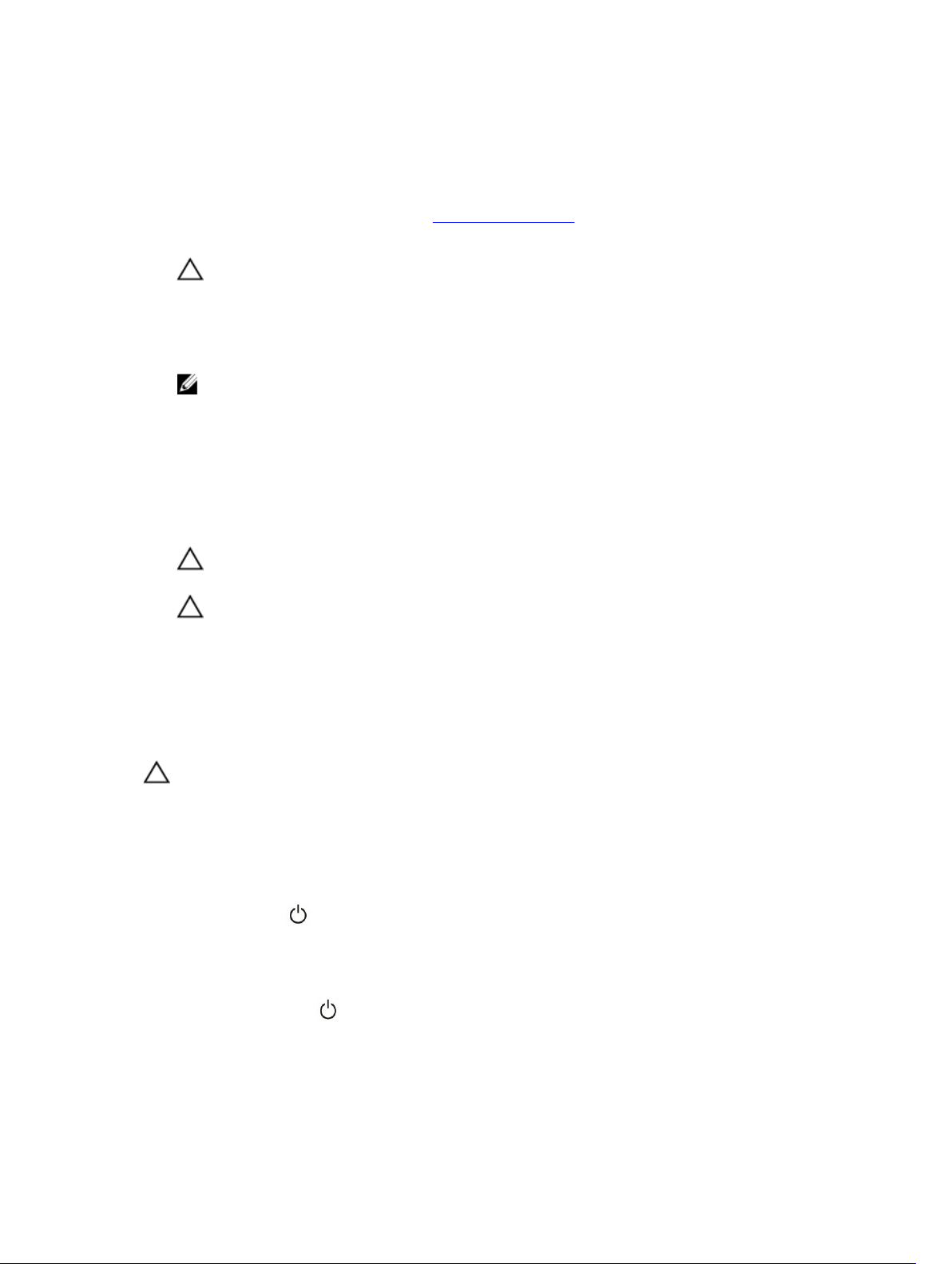
Pentru a evita deteriorarea computerului, efectuaţi paşii următori înainte de a începe lucrări în interiorul
acestuia.
1. Asiguraţi-vă că suprafaţa de lucru este plană şi curată pentru a preveni zgârierea capacului
computerului.
2. Opriţi computerul (consultaţi secţiunea Oprirea computerului).
3. În cazul în care computerul este conectat la un dispozitiv de andocare (andocat), detaşaţi-l.
AVERTIZARE: Pentru a deconecta un cablu de reţea, întâi decuplaţi cablul de la computer,
apoi decuplaţi-l de la dispozitivul de reţea.
4. Deconectaţi toate cablurile de reţea de la computer.
5. Deconectaţi computerul şi toate dispozitivele ataşate de la prizele electrice.
6. Închideţi ecranul şi întoarceţi computerul cu faţa în jos pe o suprafaţă de lucru plană.
NOTIFICARE: Pentru a preveni deteriorarea plăcii de sistem, trebuie să scoateţi bateria
principală înainte de a depana computerul.
7. Scoateţi capacul bazei.
8. Scoateţi bateria principală.
9. Întoarceţi computerul cu partea superioară orientată în sus.
10. Deschideţi ecranul.
11. Menţineţi apăsat butonul de alimentare timp de câteva secunde pentru împământarea plăcii de
sistem.
AVERTIZARE: Pentru a vă proteja împotriva şocurilor electrice, deconectaţi întotdeauna
computerul de la priza electrică înainte de a deschide ecranul.
AVERTIZARE: Înainte de a atinge vreun obiect din interiorul computerului, conectaţi-vă la
împământare atingând o suprafaţă metalică nevopsită, cum ar fi placa metalică de pe partea
din spate a computerului. În timp ce lucraţi, atingeţi periodic o suprafaţă metalică nevopsită
pentru a disipa electricitatea statică, care poate deteriora componentele interne.
12. Scoateţi toate cardurile inteligente şi ExpressCard din sloturile aferente.
Oprirea computerului
AVERTIZARE: Pentru a evita pierderea datelor, salvaţi şi închideţi toate fişierele deschise şi ieşiţi
din toate programele deschise înainte să opriţi computerul.
1. Închideţi sistemul de operare:
• În Windows 8 (dispozitiv cu ecran tactil):
1. Treceţi cu degetul dinspre marginea din dreapta a ecranului, deschizând meniul Charms
(Butoane) şi selectaţi Settings (Setări).
2. Selectaţi şi apoi selectaţi Shut down (Închidere).
• Utilizând un mouse:
1. Orientaţi indicatorul în colţul din dreapta sus al ecranului şi faceţi clic pe Settings (Setări).
2. Faceţi clic pe şi selectaţi Shut down (Închidere).
• În Windows 7:
6
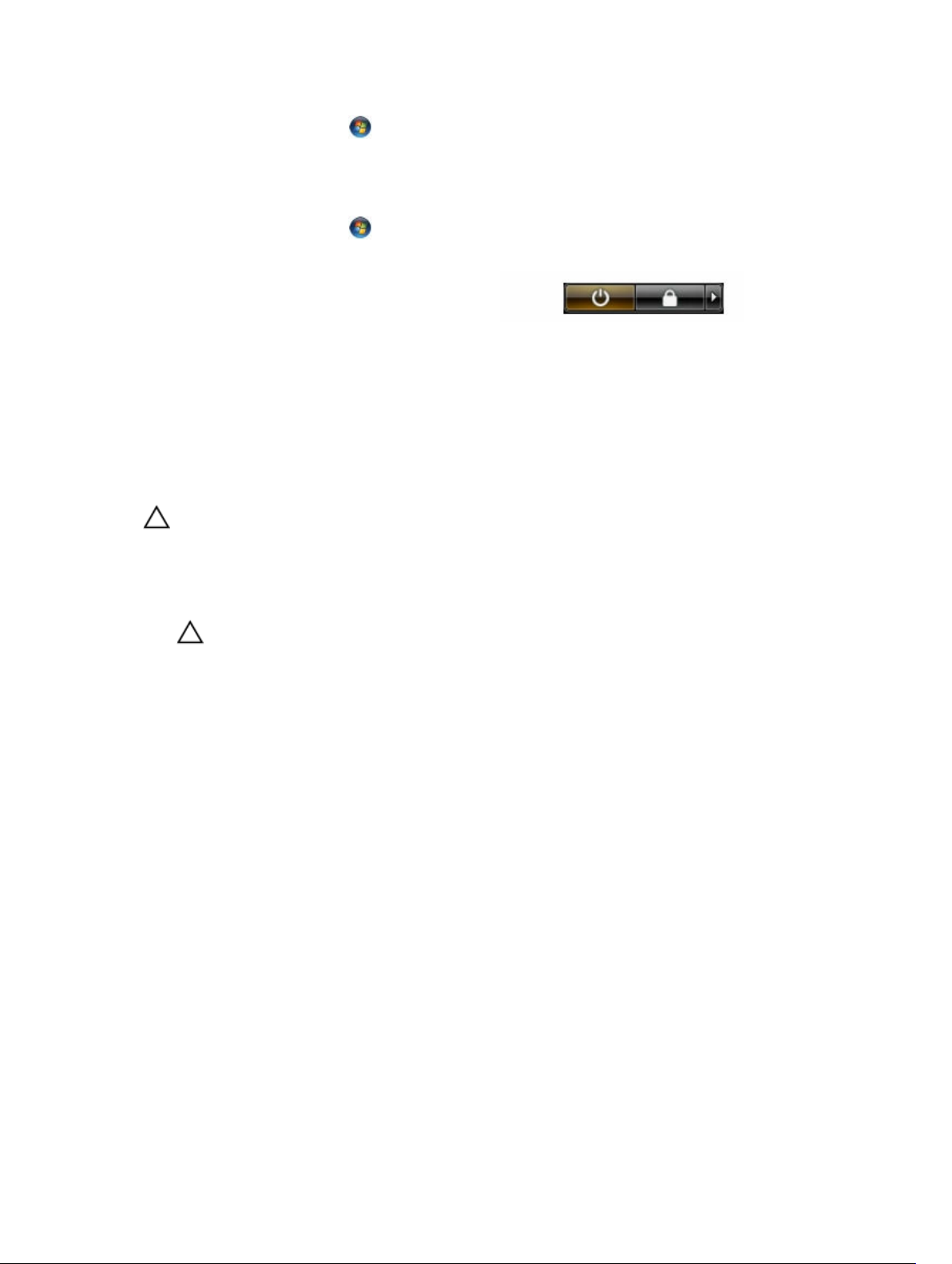
1. Faceţi clic pe Start .
2. Faceţi clic pe Shut Down (Închidere).
Sau
1. Faceţi clic pe Start .
2. Faceţi clic pe săgeata din colţul din dreapta jos al meniului Start ca în imaginea de mai jos şi
apoi faceţi clic pe Shut Down (Închidere )
2. Asiguraţi-vă că sunt oprite computerul şi toate dispozitivele ataşate. În cazul în care computerul şi
dispozitivele ataşate nu se opresc automat când închideţi sistemul de operare, apăsaţi şi menţineţi
apăsat butonul de alimentare timp de circa 6 secunde pentru a le opri.
După efectuarea lucrărilor în interiorul computerului
După ce aţi finalizat toate procedurile de remontare, asiguraţi-vă că aţi conectat toate dispozitivele
externe, plăcile şi cablurile înainte de a porni computerul.
AVERTIZARE: Pentru a evita deteriorarea computerului, utilizaţi numai bateria creată pentru acest
computer Dell. Nu utilizaţi baterii create pentru alte computere Dell.
1. Conectaţi toate dispozitivele externe, cum ar fi un replicator de porturi sau baza pentru suporturi
media şi remontaţi toate cardurile, cum ar fi un ExpressCard.
2. Conectaţi toate cablurile de reţea sau de telefonie la computerul dvs.
AVERTIZARE: Pentru a conecta un cablu de reţea, mai întâi conectaţi cablul la dispozitivul de
reţea şi apoi conectaţi-l la computer.
3. Remontaţi bateria.
4. Conectaţi computerul şi toate dispozitivele ataşate la prizele electrice.
5. Porniţi computerul.
7
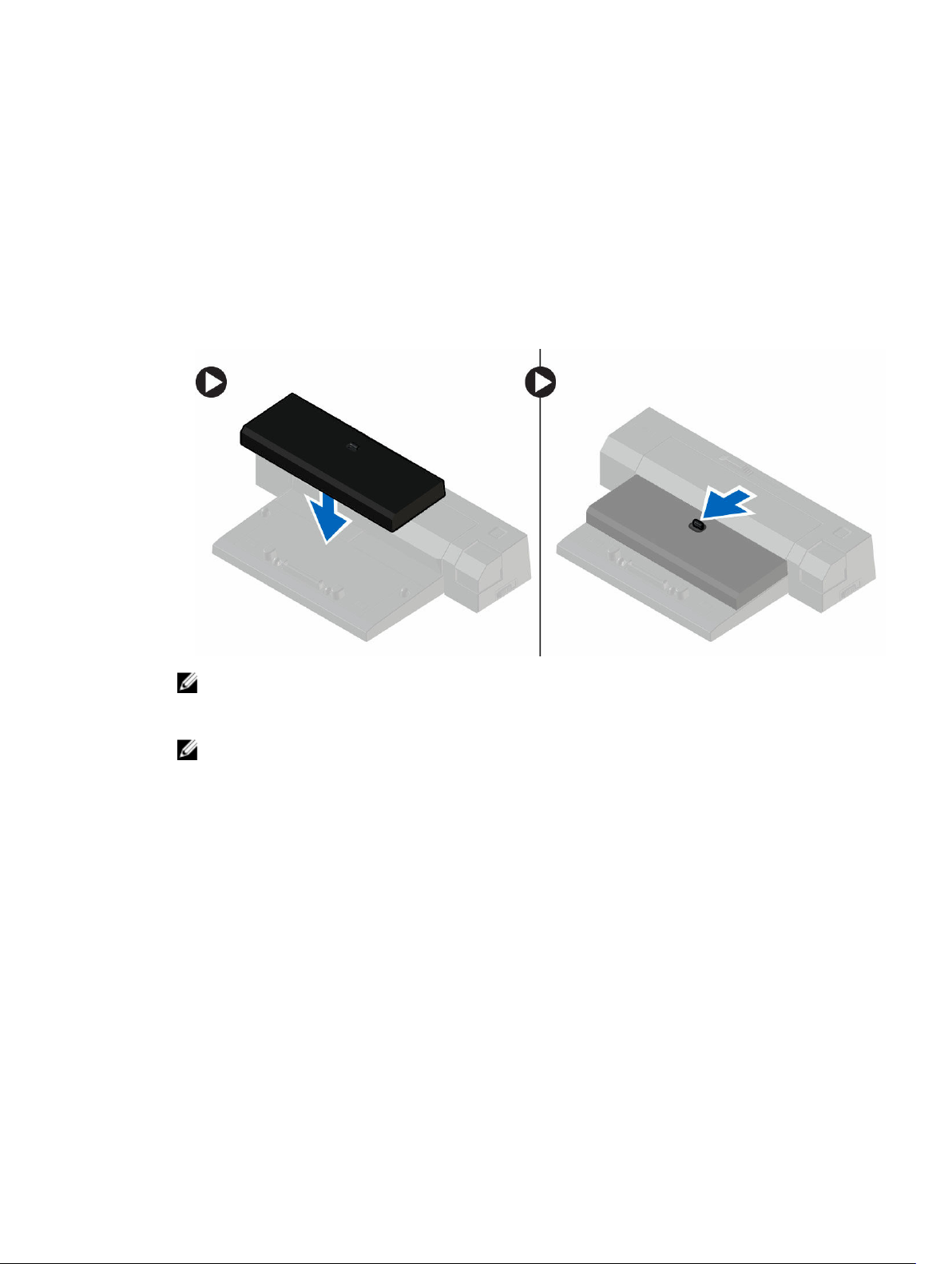
Andocarea computerului
Urmaţi paşii pentru andocarea computerului:
a. Aşezaţi distanţierul de andocare până când acesta se fixează în poziţie cu un sunet specific pe
staţia de andocare.
b. Aşezaţi computerul pe distanţierul de andocare pentru andocarea computerului.
2
NOTIFICARE: Acest distanţier de andocare poate fi utilizat doar pentru andocarea computerelor
Latitude E7250/Latitude E7450. Nu puteţi andoca niciun alt computer Dell utilizând această
staţie de andocare.
NOTIFICARE: Distanţierul de andocare şi staţia de andocare reprezintă articole opţionale şi nu
sunt livrate în mod standard împreună cu computerul.
8
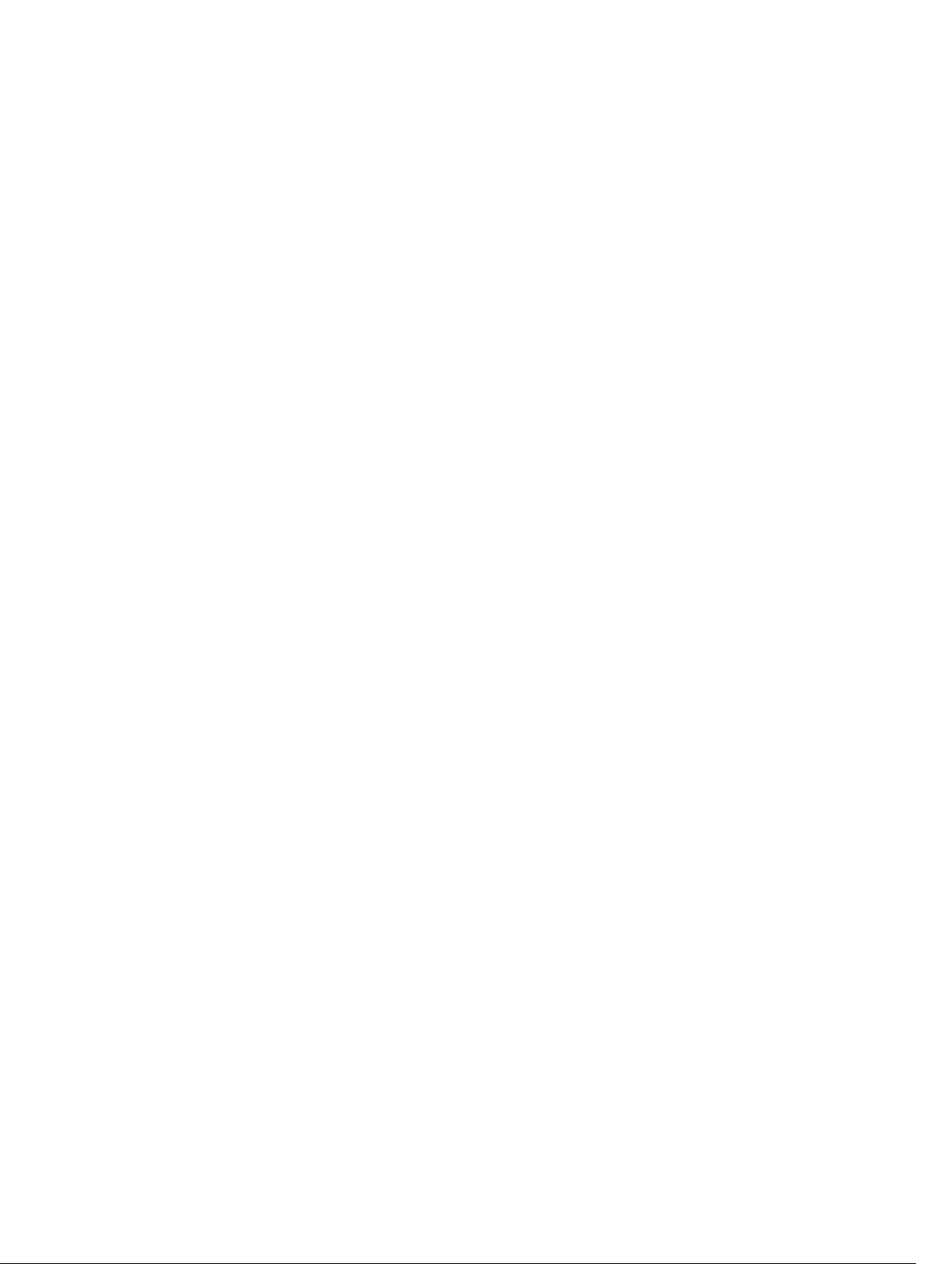
Scoaterea şi instalarea componentelor
Această secţiune furnizează informaţii detaliate despre modul de scoatere sau de instalare a
componentelor din computer.
Instrumente recomandate
Procedurile din acest document pot necesita următoarele instrumente:
• Şurubelniţă mică cu vârful lat
• Şurubelniţă Phillips
• Ştift de plastic mic
3
9
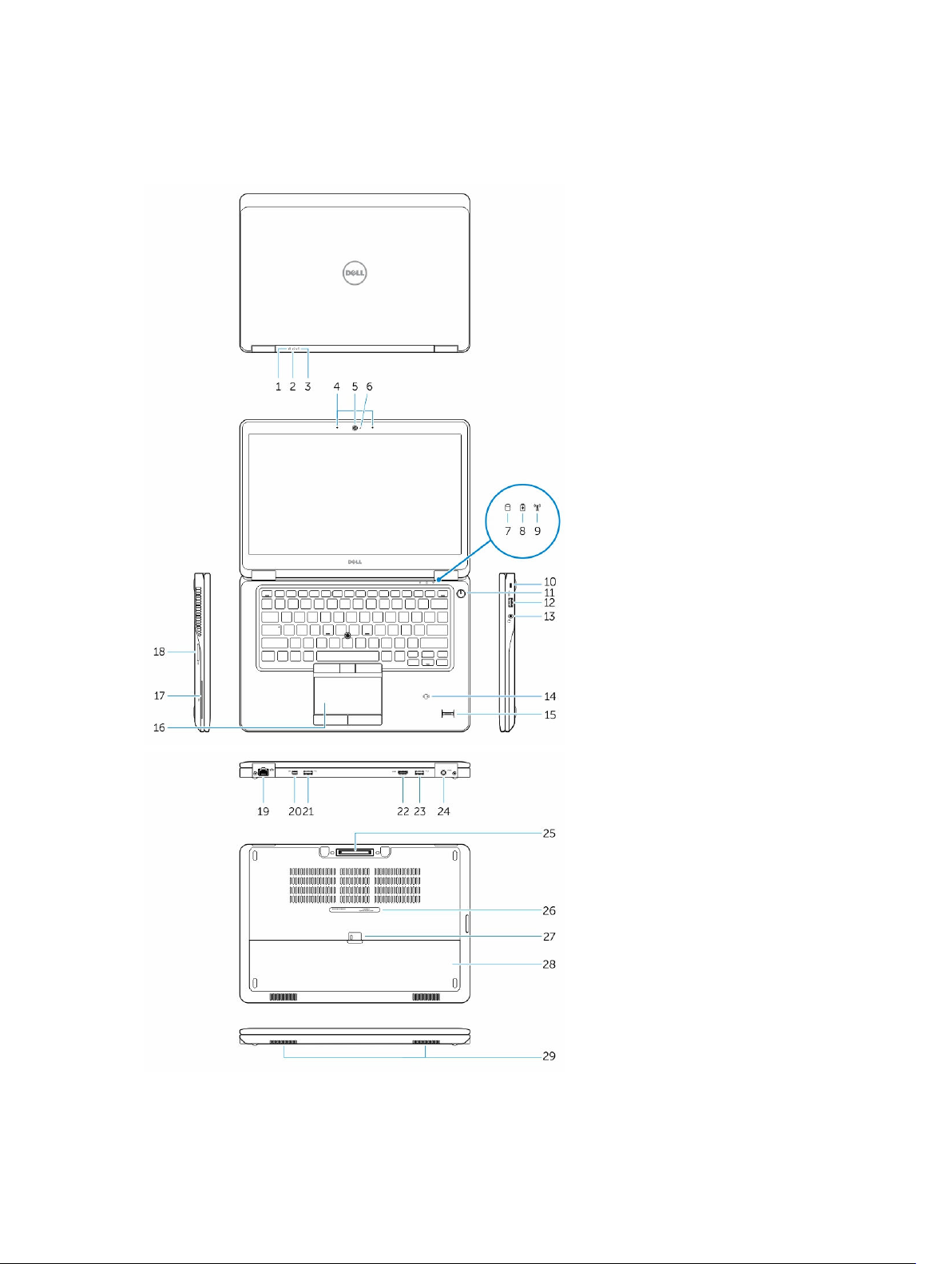
Prezentarea generală a sistemului
10
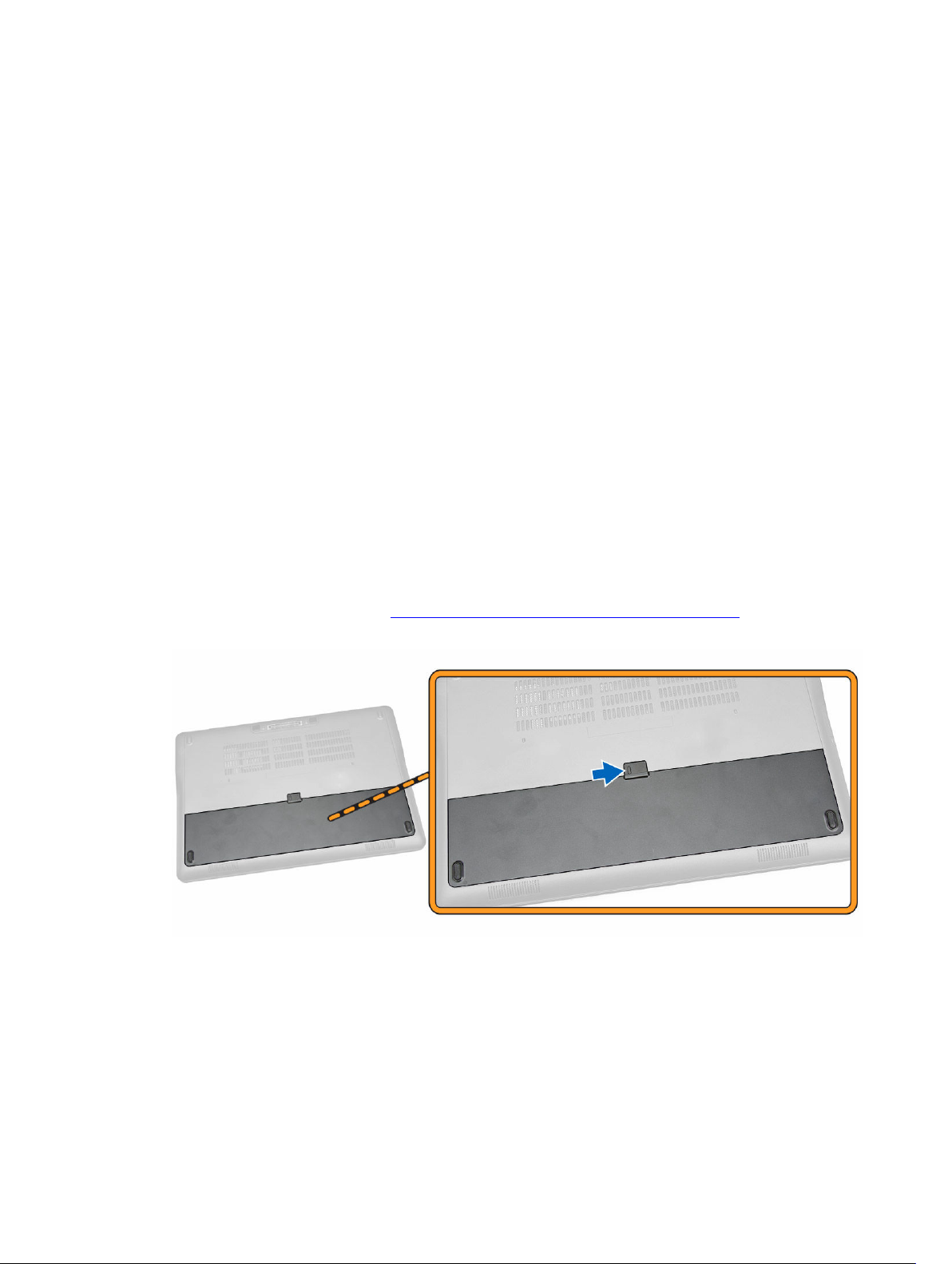
1. Indicator luminos de stare a bateriei 2. Indicator luminos de activitate a hard diskului
3. Indicator luminos de stare a alimentării 4. Microfoane
5. Cameră 6. Indicator luminos de stare a camerei
7. Indicator luminos de activitate a hard diskului 8. Indicator luminos de stare a bateriei
9. Indicator luminos de stare a conexiunii wireless 10. Slot pentru cablu de securitate
11. Buton de alimentare 12. Conector USB 3.0
13. Conector de căști 14. Cititor de carduri inteligente fără contact/
cititor NFC (Near Field Communication Comunicaţii în câmp apropiat) (opţional)
15. Cititor de amprente (opţional) 16. Touchpad
17. Cititor de carduri inteligente 18. Cititor de carduri de memorie
19. Conector de reţea 20. Conector mini-DisplayPort
21. Conector USB 3.0 22. conector HDMI
23. Conector USB 3.0 cu PowerShare 24. Conector de alimentare
25. Conector de andocare 26. Etichetă de service
27. Dispozitiv de eliberare a bateriei 28. Baterie
29. Boxe
Scoaterea bateriei
1. Urmaţi procedurile din secţiunea Înainte de a efectua lucrări în interiorul computerului.
2. Glisaţi dispozitivul de eliberare pentru a debloca bateria.
3. Scoateţi bateria de pe computer.
11
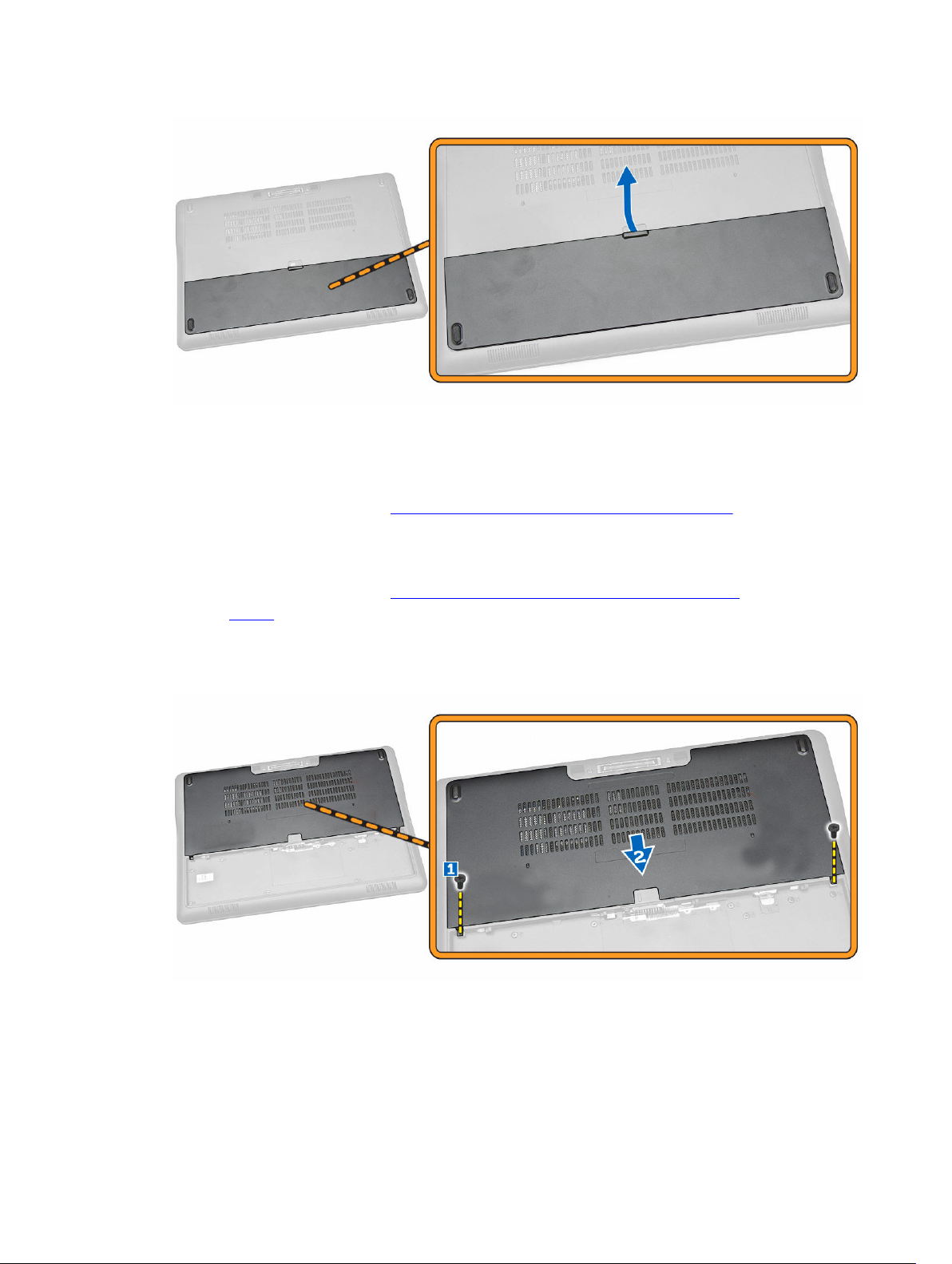
Montarea bateriei
1. Glisaţi bateria în slot până când se fixează în poziţie.
2. Urmaţi procedurile din secţiunea După efectuarea lucrărilor în interiorul computerului.
Scoaterea capacului bazei
1. Urmaţi procedurile din secţiunea Înainte de a efectua lucrări în interiorul computerului.
2. Scoateţi bateria.
3. Parcurgeţi etapele următoare, conform ilustraţiei:
a. Scoateţi şuruburile care fixează capacul bazei pe computer [1].
b. Glisaţi capacul bazei pentru a-l elibera din computer [2].
4. Scoateţi capacul bazei din computer.
12
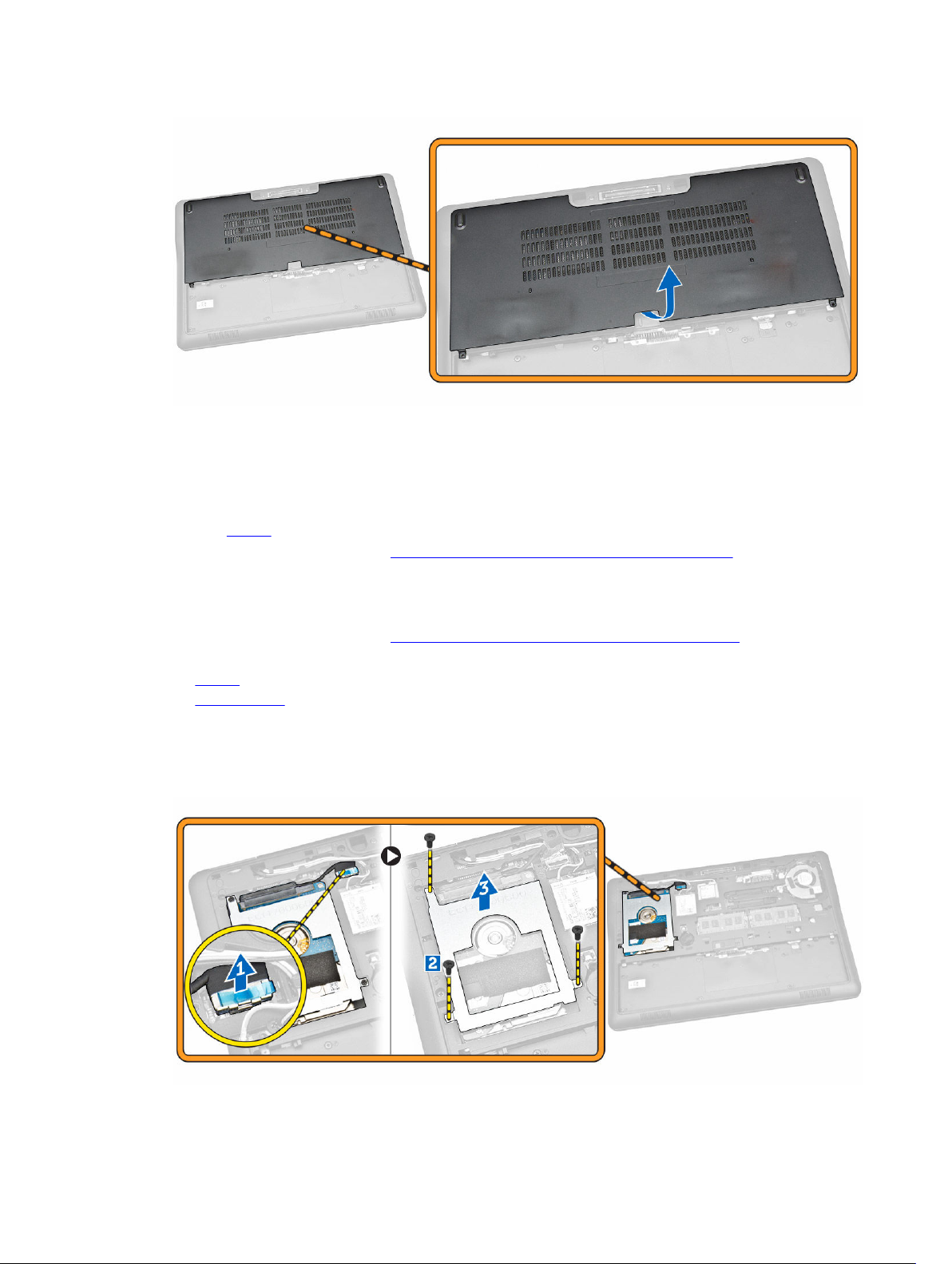
Montarea capacului bazei
1. Aşezaţi capacul bazei pentru alinierea corectă a orificiilor pentru şuruburi pe computer.
2. Strângeţi şuruburile pentru a fixa capacul bazei pe computer.
3. Instalaţi bateria.
4. Urmaţi procedurile din secţiunea După efectuarea lucrărilor în interiorul computerului.
Scoaterea hard diskului
1. Urmaţi procedurile din secţiunea Înainte de a efectua lucrări în interiorul computerului.
2. Scoateţi:
a. bateria
b. capacul bazei
3. Parcurgeţi etapele următoare, conform ilustraţiei:
a. Deconectaţi cablul hard diskului de la computer [1].
b. Scoateţi şuruburile care fixează suportul hard diskului pe hard disk [2].
c. Scoateţi suportul hard diskului pentru a elibera hard diskul [3].
13
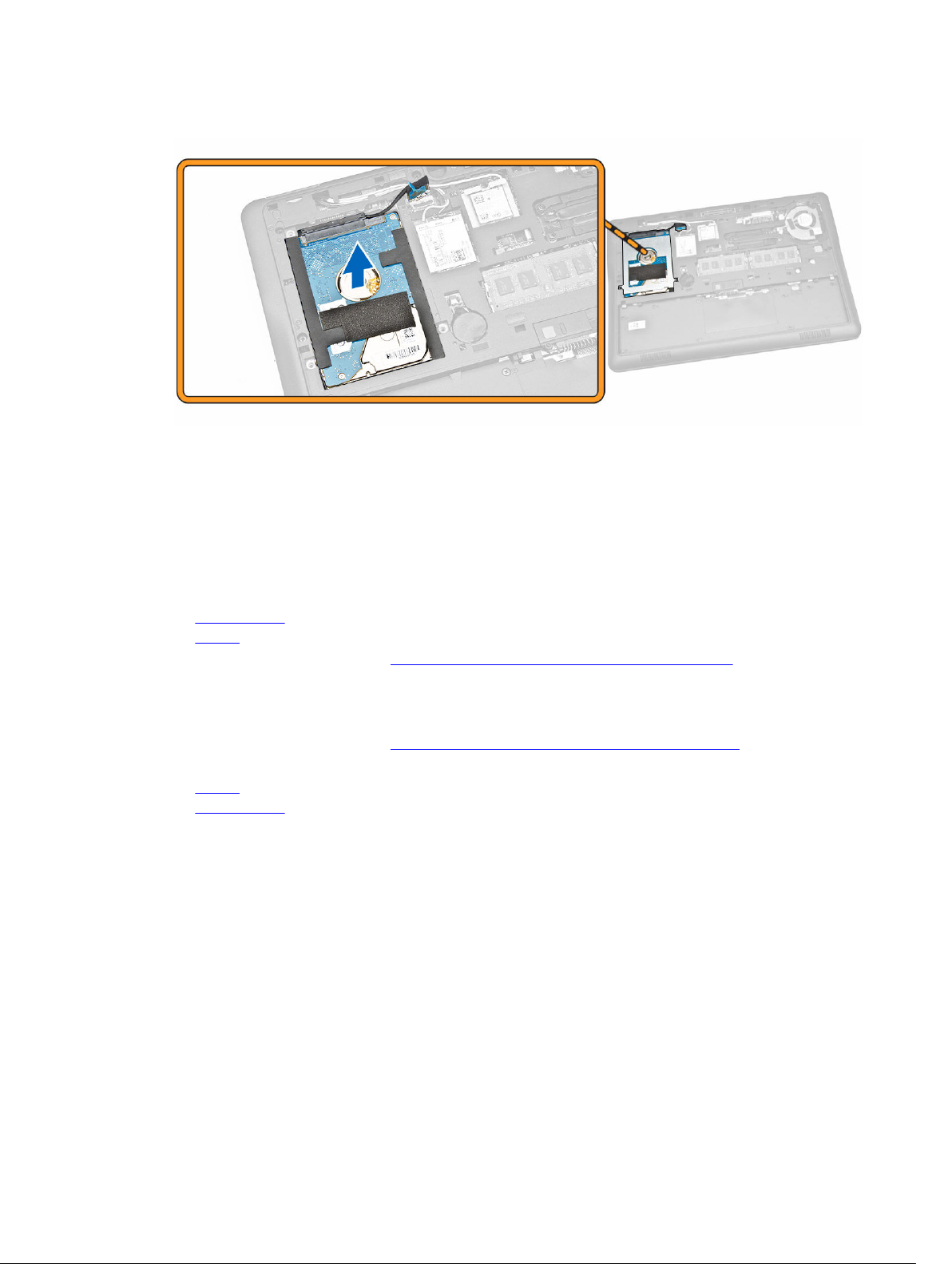
4. Scoateţi hard diskul din computer.
Montarea hard diskului
1. Aşezaţi hard diskul în computer.
2. Aşezaţi suportul hard diskului pe hard disk.
3. Strângeţi şuruburile pentru a fixa hard diskul pe computer.
4. Conectaţi cablul hard diskului la conectorul său de pe placa de sistem.
5. Instalaţi:
a. capacul bazei
b. bateria
6. Urmaţi procedurile din secţiunea După efectuarea lucrărilor în interiorul computerului.
Scoaterea bateriei rotunde
1. Urmaţi procedurile din secţiunea Înainte de a efectua lucrări în interiorul computerului.
2. Scoateţi:
a. bateria
b. capacul bazei
3. Parcurgeţi etapele următoare, conform ilustraţiei:
a. Deconectaţi cablul bateriei rotunde de la conectorul său de pe placa de sistem [1].
b. Desprindeţi bateria rotundă pentru a o scoate din computer [2].
14
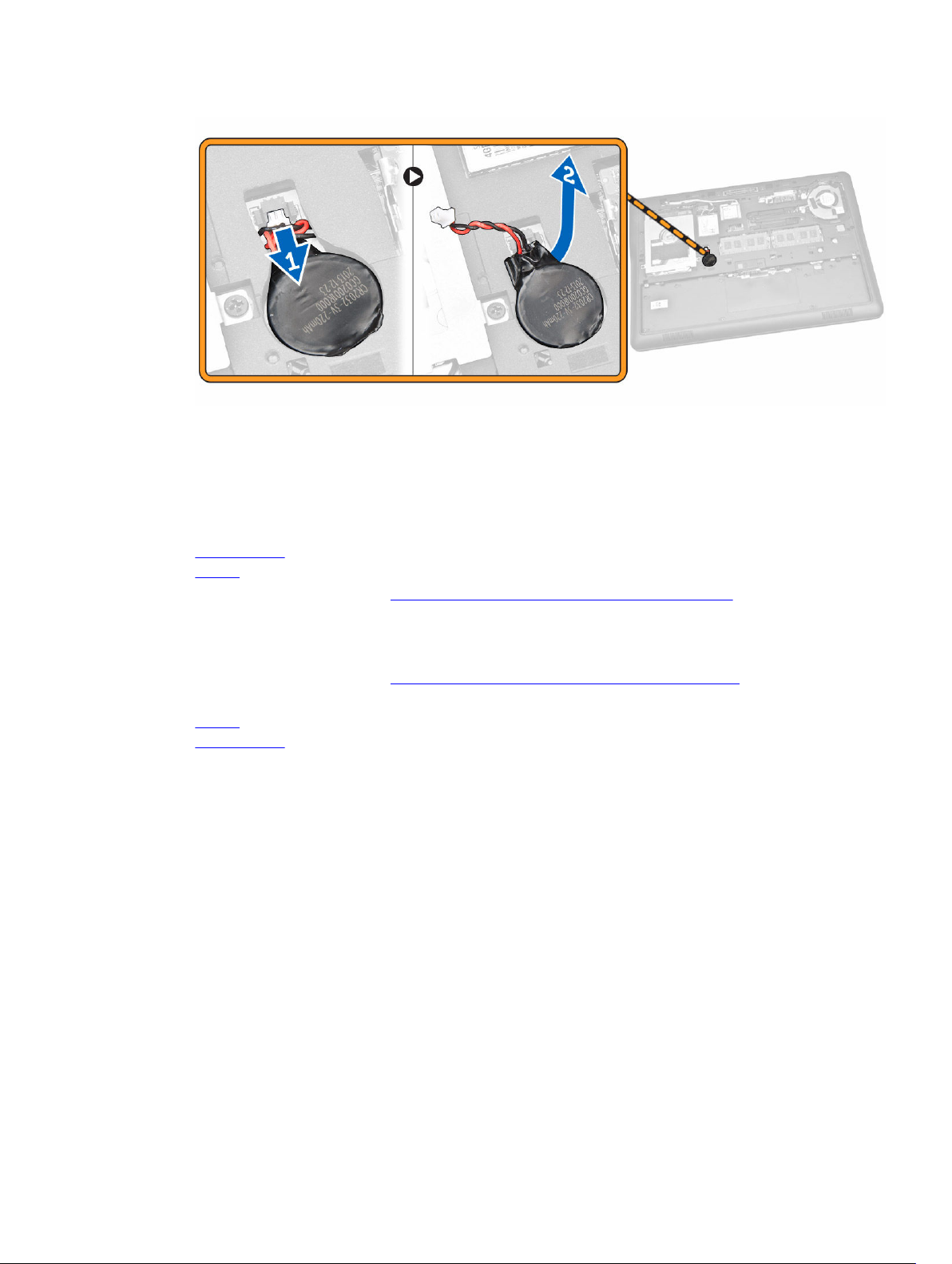
Montarea bateriei rotunde
1. Introduceţi bateria rotundă în poziţia sa de pe computer.
2. Conectaţi cablul bateriei rotunde la conectorul său de pe placa de sistem.
3. Instalaţi:
a. capacul bazei
b. bateria
4. Urmaţi procedurile din secţiunea După efectuarea lucrărilor în interiorul computerului.
Scoaterea cardului SSD mSATA
1. Urmaţi procedurile din secţiunea Înainte de a efectua lucrări în interiorul computerului.
2. Scoateţi:
a. bateria
b. capacul bazei
3. Parcurgeţi etapele următoare, conform ilustraţiei:
a. Scoateţi şurubul care fixează cardul SSD mSATA pe computer [1].
b. Ridicaţi şi scoateţi cardul SSD mSATA din computer [2].
15
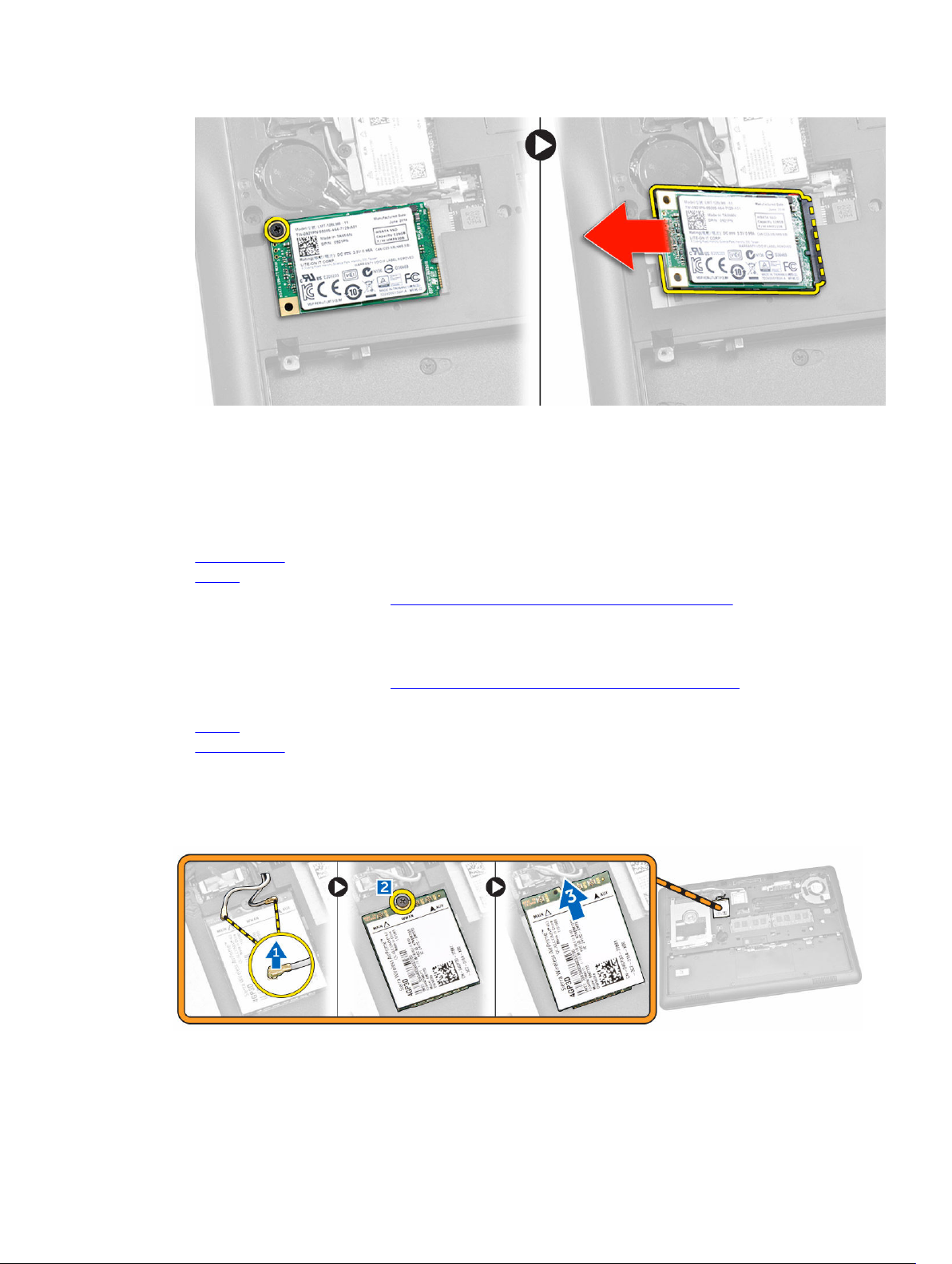
Instalarea cardului SSD mSATA
1. Aşezaţi cardul SSD mSATA în slotul său din computer.
2. Strângeţi şurubul pentru a fixa cardul SSD mSATA pe computer.
3. Instalaţi:
a. capacul bazei
b. bateria
4. Urmaţi procedurile din secţiunea După efectuarea lucrărilor în interiorul computerului.
Scoaterea plăcii WWAN
1. Urmaţi procedurile din secţiunea Înainte de a efectua lucrări în interiorul computerului.
2. Scoateţi:
a. bateria
b. capacul bazei
3. Parcurgeţi etapele următoare, conform ilustraţiei:
a. Deconectaţi cablurile WWAN de la conectorii de pe placa WWAN [1].
b. Scoateţi şurubul care fixează placa WWAN pe computer [2].
c. Scoateţi placa WWAN din computer [3].
16
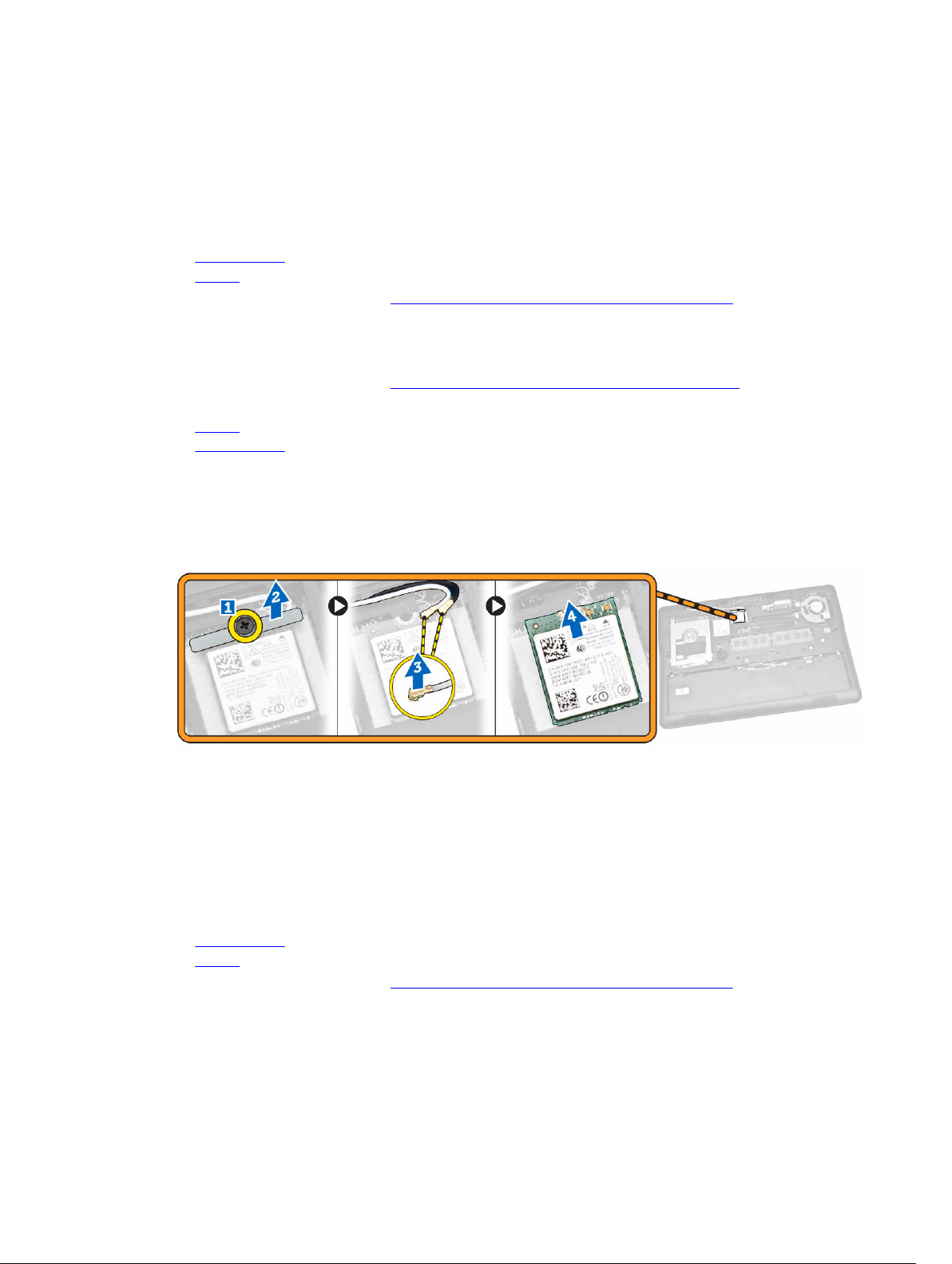
Instalarea cardului SSD mSATA
1. Aşezaţi cardul SSD mSATA în slotul său din computer.
2. Strângeţi şurubul pentru a fixa cardul SSD mSATA pe computer.
3. Instalaţi:
a. capacul bazei
b. bateria
4. Urmaţi procedurile din secţiunea După efectuarea lucrărilor în interiorul computerului.
Scoaterea plăcii WLAN
1. Urmaţi procedurile din secţiunea Înainte de a efectua lucrări în interiorul computerului.
2. Scoateţi:
a. bateria
b. capacul bazei
3. Parcurgeţi etapele următoare, conform ilustraţiei:
a. Scoateţi şurubul care fixează placa WLAN pe computer [1].
b. Scoateţi suportul metalic care fixează cablurile plăcii WLAN [2].
c. Deconectaţi cablurile plăcii WLAN de la conectorii de pe placa WLAN [3].
d. Scoateţi placa WLAN din computer [4].
Montarea plăcii WLAN
1. Introduceţi placa WLAN în slotul său de pe computer.
2. Conectaţi cablurile plăcii WLAN la conectorii acestora de pe placa WLAN.
3. Remontaţi suportul metalic pe placa WLAN.
4. Strângeţi şurubul care fixează placa WLAN de computer.
5. Instalaţi:
a. capacul bazei
b. bateria
6. Urmaţi procedurile din secţiunea După efectuarea lucrărilor în interiorul computerului.
17
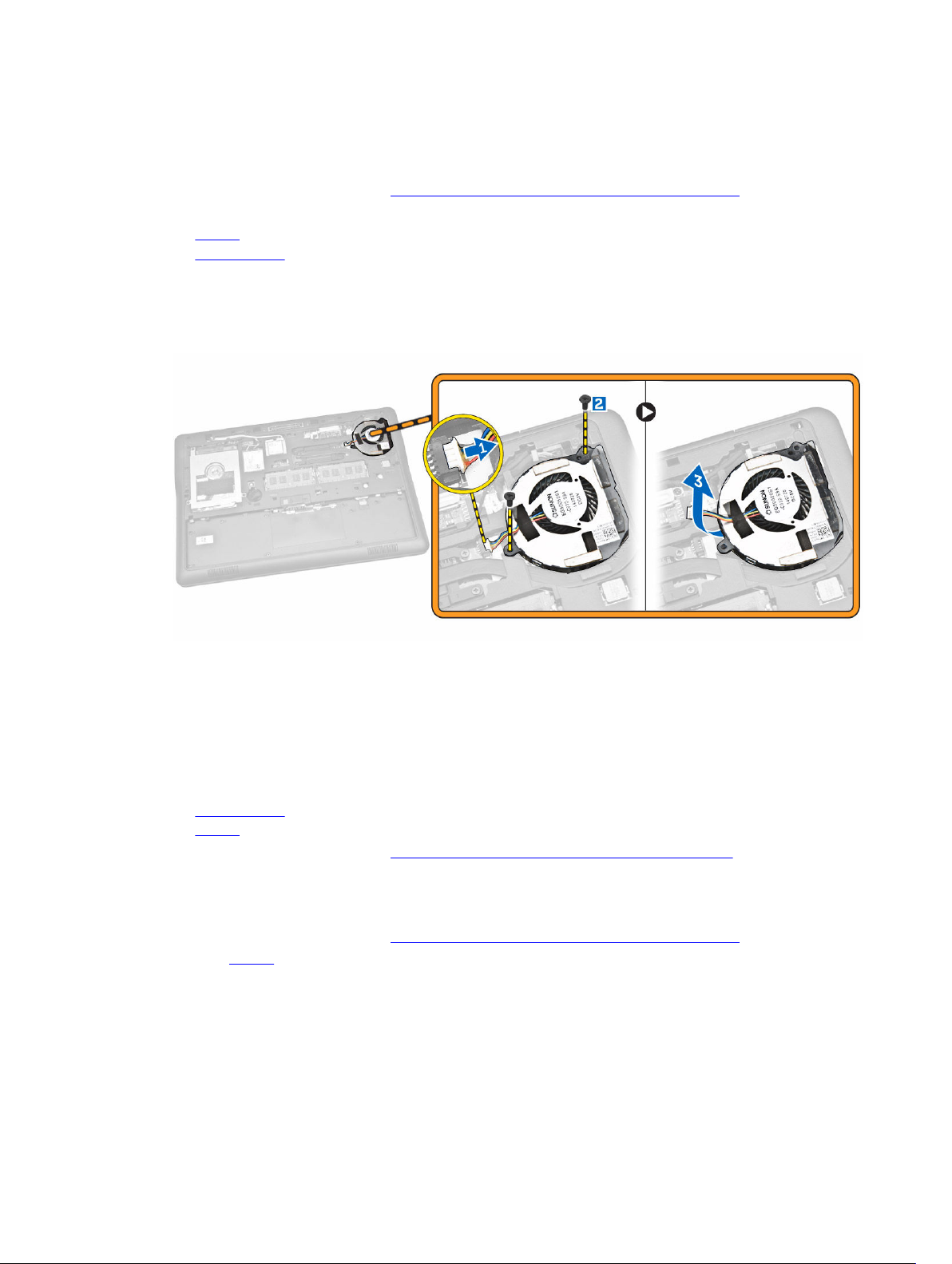
Scoaterea ventilatorului sistemului
1. Urmaţi procedurile din secţiunea Înainte de a efectua lucrări în interiorul computerului.
2. Scoateţi:
a. bateria
b. capacul bazei
3. Parcurgeţi etapele următoare, conform ilustraţiei:
a. Deconectaţi cablul ventilatorului sistemului de la conectorul său de pe placa de sistem [1].
b. Scoateţi şuruburile care fixează ventilatorul sistemului pe computer [2].
c. Scoateţi ventilatorul sistemului din computer [3].
Montarea ventilatorului sistemului
1. Aşezaţi ventilatorul sistemului în slotul său de pe computer.
2. Strângeţi şuruburile pentru a fixa ventilatorul sistemului pe computer.
3. Conectaţi cablul ventilatorului sistemului la computer.
4. Instalaţi:
a. capacul bazei
b. bateria
5. Urmaţi procedurile din secţiunea După efectuarea lucrărilor în interiorul computerului.
Scoaterea cadrului afişajului
1. Urmaţi procedurile din secţiunea Înainte de a efectua lucrări în interiorul computerului.
2. Scoateţi bateria.
3. Faceţi pârghie pe margini pentru a elibera cadrul afişajului din ansamblul afişajului.
18
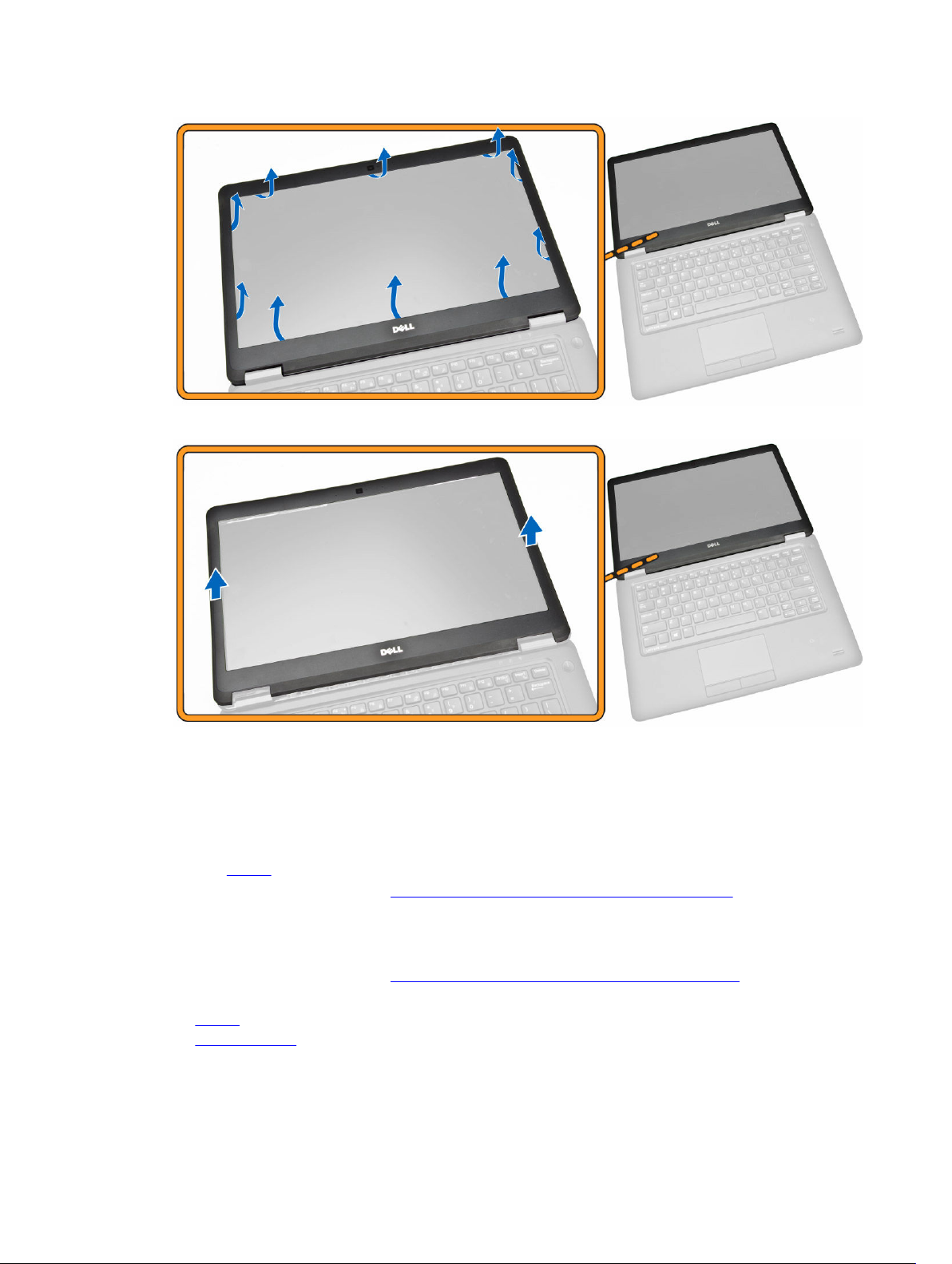
4. Scoateţi cadrul afişajului din ansamblul afişajului.
Montarea cadrului afişajului
1. Aşezaţi cadrul afişajului pe ansamblul afişajului.
2. Începând din colţul superior, apăsaţi pe cadrul afişajului şi continuaţi pe toată lungimea cadrului până
când acesta se fixează cu un sunet specific pe ansamblul afişajului.
3. Instalaţi bateria.
4. Urmaţi procedurile din secţiunea După efectuarea lucrărilor în interiorul computerului.
Scoaterea panoului afişajului
1. Urmaţi procedurile din secţiunea Înainte de a efectua lucrări în interiorul computerului.
2. Scoateţi:
a. bateria
b. cadrul afişajului
3. Parcurgeţi etapele următoare, conform ilustraţiei:
19
